P2P终结者的功能非常之强大,很多时候我们的路由器可能不能进行某些限制,这时我们可以利用P2P强大的功能来实现。
p2p网络终结者怎么用――工具/原料p2p网络终结者
网络
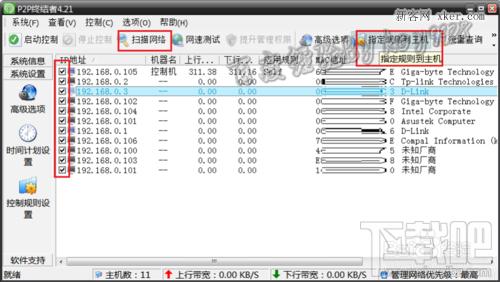
p2p网络终结者怎么用――方法/步骤
p2p网络终结者怎么用 1、
先从网络上下载可用的P2P终结者绿色版并解压;
p2p网络终结者怎么用 2、
右击“安装.bat”,并选择“以管理员身份运行”命令:
p2p网络终结者怎么用 3、
选择弹出对话框“用户帐户控制”中的“是”按钮:
p2p网络终结者怎么用 4、
右击“P2POver.exe”可执行程序,选择弹出菜单中的“以管理员身份运行”:
p2p网络终结者怎么用 5、
选择弹出对话框“用户帐户控制”中的“是”按钮:
p2p网络终结者怎么用_p2p终结者使用方法
p2p网络终结者怎么用 6、
第一次使用会弹出“您尚未设置本地网络环境”的对话框,点击“确定”:
p2p网络终结者怎么用 7、
首先在“网络环境设置”中,直接点击“智能检测网络环境”和下面的“智能选择控制网卡”按钮即可:
p2p网络终结者怎么用 8、
若下面列出的IP和网卡信息是你当前的网卡信息,则表示正确;否则表示网卡没有选择正确,需要重新正确选择:
p2p网络终结者怎么用_p2p终结者使用方法
p2p网络终结者怎么用 9、
设置好后直接单击“确定”保存设置并退出即可,并退出终结者、重启电脑;
p2p网络终结者怎么用 10、
再次打开P2P终结者单击“选项”,选择“控制规则设置”:
p2p网络终结者怎么用 11、
选择其中的一种默认规则,如的“限制P2P下载模板”:
p2p网络终结者怎么用 12、
在弹出的“规则编辑”对话框中,切换到“带宽限制”选项卡,分别设置下行和上行限额:
p2p网络终结者怎么用_p2p终结者使用方法
p2p网络终结者怎么用 13、
再切换到“P2P下载器限制”选项卡设置被控端的一些功能,勾选希望限制的项:
p2p网络终结者怎么用 14、
设置好限制规则后,单击“确定”按钮保存设置并退出;
p2p网络终结者怎么用 15、
在P2P终结者主界面中,首先单击“扫描网络”按钮,稍等一会就会显示出本局域网内连接的设备,包含无线、手机、桥接设备及所有连接的路由器:
p2p网络终结者怎么用 16、
然后,选中需要限制的设备,勾选前面的对勾,并单击右上角的“指定规则到主要”按钮,如上图;
p2p网络终结者怎么用 17、
选择一种你设置的、需要的规则,如“限制P2P下载模板”
p2p网络终结者怎么用_p2p终结者使用方法
p2p网络终结者怎么用 18、
最后单击“启动控制”按钮,开始限速:
 爱华网
爱华网



